Бути батьком - справа непроста, особливоколи ви конфліктуєте між тим, щоб захищати своїх дітей чи бути вседозволеним. "Ви, швидше за все, недооцінюєте їх, ніж переоцінюєте", як правило, досить ефективна евристика для доведення перспектив до неврозів. Тим не менше, задоволення від того, що ти контролюєш те, що піддаються твої діти, особливо в Інтернеті, може з іронією долі зробити тебе щедрішим батьком. Емма батьківського контролю являє собою повний моніторинговий і адміністративний набірякий підключає комп’ютери та мобільні пристрої ваших дітей до вашого облікового запису в Інтернеті, який ви можете використовувати для встановлення правил, обмеження доступу до онлайн-вмісту та перегляду детальних звітів та статистики їх діяльності з будь-якого місця. Завдяки уніфікованому перегляду всієї діяльності ваших дітей ви можете доглядати за ними в усьому, що вони роблять в Інтернеті, від розмови з незнайомцями до відвідування певних типів веб-сайтів. Батьківський контроль Емми не вимагає складної конфігурації та дозволяє отримати доступ до звіту про статистику в Інтернеті з будь-якого браузера комп'ютера.
Щоб розпочати роботу Емми батьківського контролю, випотрібно лише виконати три простих кроки. Перший: створити батьківський рахунок; друге: встановіть програмне забезпечення для батьківського контролю Emma на пристрої своїх дітей та три: використовуйте обліковий запис, щоб відстежувати, як вони користуються Інтернетом, та вводьте обмеження, де це можливо. Тож почнемо зі створення облікового запису.

Це буде ваш батьківський обліковий запис, який ви будете використовувати для контролю комп'ютерів своїх дітей через програмне забезпечення, яке ви встановите на них. Після створення ви побачите вхід на наступну сторінку.
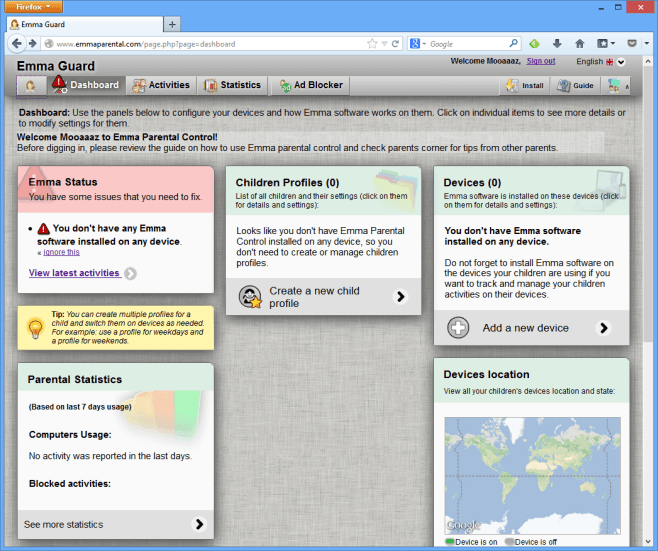
Представлено головне вікно батьківського контролю Еммиперегляд найбільш відвідуваних веб-сайтів та використовуваних програм. На вкладці "Інформаційна панель" ви зможете переглянути батьківську статистику, дитячі профілі та пристрої, з якими пов’язані їхні профілі. Також можна додати кілька профілів до профілю, якщо у ваших дітей є кілька комп’ютерів на кожному.
Потім потрібно створити дитячі профілі для всіх своїх дітей, які ви хочете стежити. Просто натисніть "Створити новий дитячий профіль" та введіть інформацію про дитину у вікно, що з'явиться.
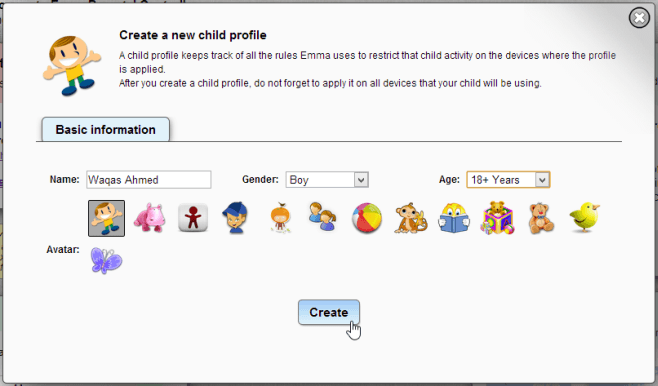
Після налаштування профілів для своїх дітей, цебув би час завантажити та встановити програмне забезпечення на свої комп’ютери (за посиланням, наданим в кінці цієї публікації). Під час налаштування вам потрібно буде ввійти за допомогою свого облікового запису Emma. Це дозволить підключити програму до вашого облікового запису в Інтернеті, що дозволяє стежити за діяльністю на цьому пристрої.
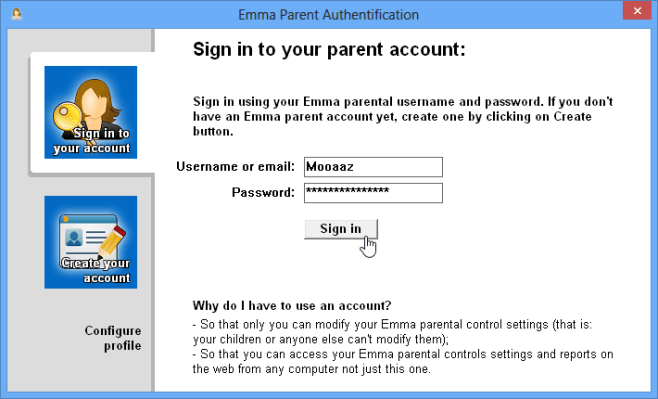
Щоб вказати дитині пристрій, який ви євстановлення батьківського контролю Emma на, виберіть зі спадного меню на наступному кроці під час налаштування, як показано нижче. Крім того, ви також можете створити новий профіль дитини тут.
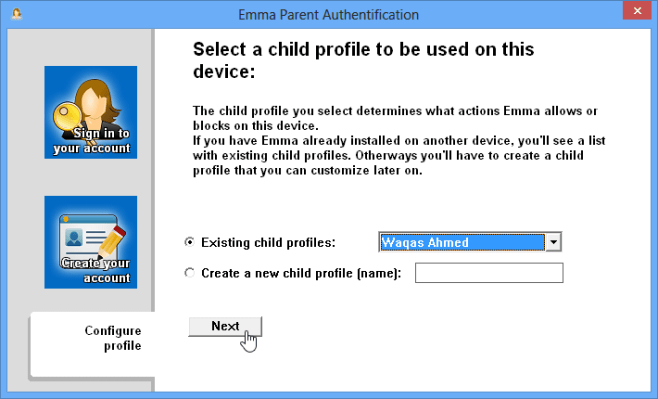
Після завершення встановлення можна отримати доступваш батьківський обліковий запис, захищений паролем, на тому ж пристрої за допомогою маленької білої піктограми в області системного лотка. Але оскільки Емма була створена для віддаленої роботи, повернемося до онлайн-акаунта, який ми розглядали раніше.
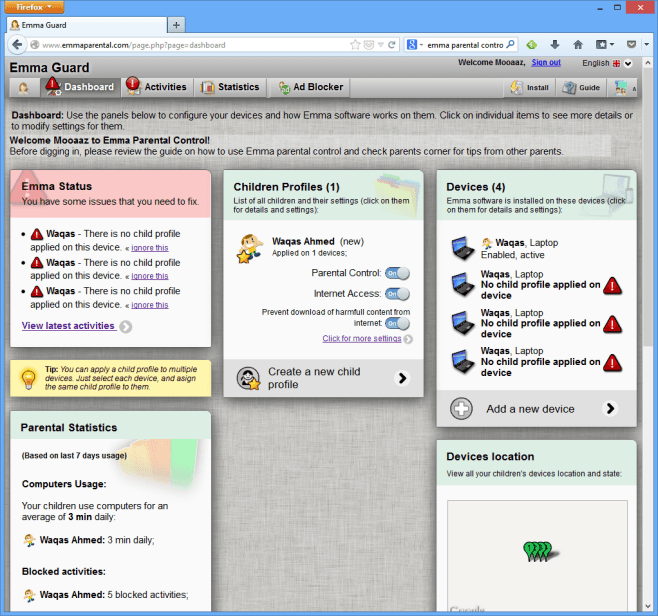
У розділі "Діяльність" ви можете переглянути детальну інформаціюрозбивка діяльності ваших дітей на їхніх комп’ютерах. Панель календаря зліва робить перегляд щоденних дій дуже простим. Вакас, як ви бачите нижче, рішучий за отримання вугілля у своїх панчохах цього року.
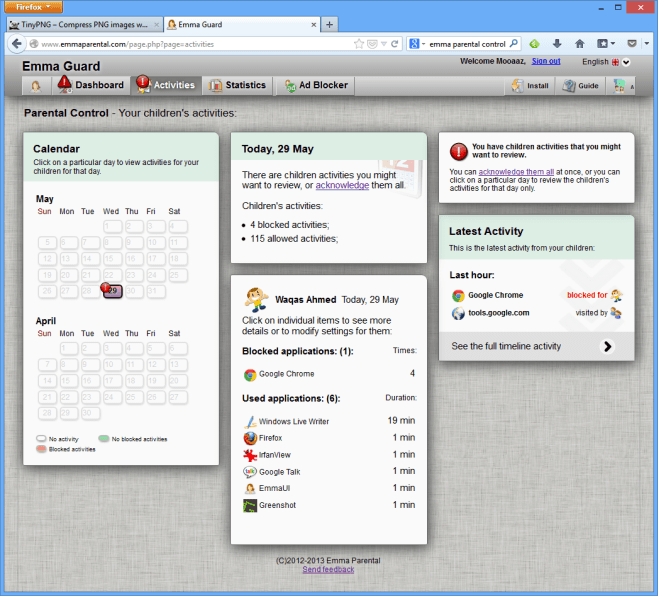
Обмежити доступ дітей до певної конкретноїпрограму, просто перегляньте їхні онлайн-дії в розділі "Найновіша активність", натисніть запис та зі спливаючого вікна, яке з'явиться, використовуйте кнопки перемикання, щоб увімкнути чи вимкнути їх доступ.
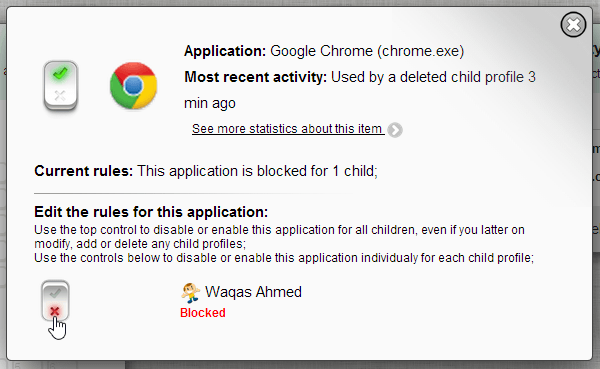
Також вгорі є елемент керування, який обмежуєвсі ваші діти отримують доступ до певної програми, тому вам не доведеться робити це вручну для кожної дитини у випадку програм, до яких ви не хочете, щоб ніхто з ваших дітей мав доступ. Кожен раз, коли хтось із ваших дітей намагається отримати доступ до програми з обмеженим доступом, на їхньому комп’ютері з’являється міхур сповіщень, подібний до наведеного нижче.
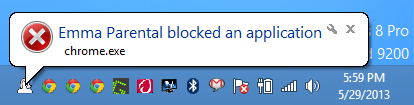
Тепер повернемося до вкладки "Інформаційна панель" і ще раз побачимо профіль Waqas.
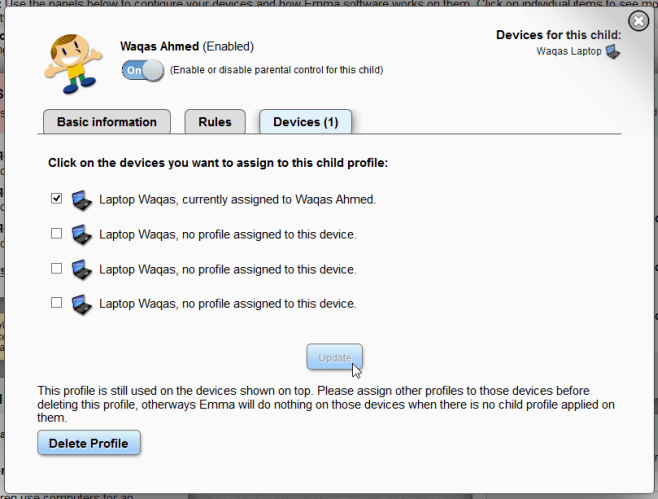
Тут я можу переглянути короткий підсумок правил, які я встановив для профілю. У розділі "Пристрої" я бачу кількість пристроїв, підключених до цього профілю.
Нарешті, на вкладці "Статистика" ви знайдете чіткий огляд усіх заходів ваших дітей та профілів.
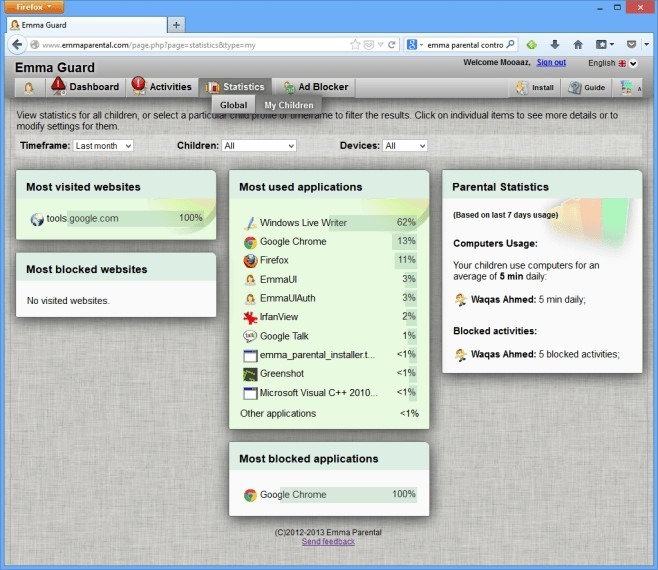
Додаток може виявитися знахідкою для будь-якогобатьки, які хочуть захистити своїх дітей від будь-яких онлайн-загроз, забороняючи їм доступ до програм, які можуть піддавати їх небажаному контенту чи людям. Батьківський контроль Емми доступний як для 32-розрядної, так і для 64-розрядної версій Windows XP, Vista, 7 та 8.
Завантажте Емму батьківський контроль













Коментарі